Hogyan készítsünk AirDrop HEIC-fotókat iPhone-ról Mac-re kevesebb mint egy perc alatt
A fájlok megosztásának legmegbízhatóbb és leggyorsabb módja minden iOS és Mac eszközön az AirDrop használata. Bluetooth használata helyett használhatja az AirDrop-ot, mert ez jobb lehetőség több fájl átvitelére kevesebb mint egy perc alatt. Először minden Mac OS X Lion és iOS 7 rendszeren vezették be. Még mindig ez az uralkodó funkció, amely vezeték nélkül továbbítja a képeket, videókat, fájlokat, helyeket és még sok mást az iOS rendszeren Mac-re vagy fordítva. Nem szükséges beállítást végezni, és nincsenek korlátozások a fájl méretére és az átvihető fájlokra vonatkozóan. Tehát nézzük meg közelebbről, mi ez a funkció, és tanuljuk meg, hogyan kell airdrop HEIC fényképeket iPhone-ról Macre könnyedén.

1. rész: Hogyan lehet egyszerűen Airdrop HEIC-fotókat iPhone-ról Mac-re
Mielőtt AirDrop HEIC-fotókat készíthetne iPhone-on Mac-re, feltétlenül nyissa meg az AirDrop-ot és mindkét eszközt, majd érintse meg és tartsa lenyomva az AirDrop gombot az iPhone-on. Macen azonban rá kell kattintania az Engedélyezett a felfedezésre lehetőségre. A művelet után három lehetőség jelenik meg a képernyőn. Ezek a Fogadás kikapcsolva, a Csak névjegyek és a Mindenki.
A fogadás kikapcsolása azt jelenti, hogy kikapcsolja az AirDropot, és ha engedélyezni szeretné a fájl AirDrop funkcióját a névjegyen, meg kell érintenie a Csak kapcsolattartó elemet. Végül a Mindenki, ez az opció átlátszóvá teszi az eszközt az AirDropot használó többi felhasználótól. Bár mindet bemutatjuk, azt javasoljuk, hogy a Csak kapcsolattartó helyett koppintson a Mindenki elemre. Mivel szüksége lesz egy iCloudra a Csak kapcsolattartóknál, a címzettnek és a küldőnek szerepelnie kell egymás névjegyzékében.
Be kell kapcsolnia a Bluetooth-t és a WiFi-t. Bár nincs szüksége internetkapcsolatra, be kell kapcsolnia a HEIC-fájl vezeték nélküli átviteléhez a Mac számítógépen. Az alábbi lépések megtanítják Önnek, hogyan viheti át az iPhone-ján lévő HEIC-fájlt a Mac-re az AirDrop funkció segítségével.
1. lépés. Lépjen a Fotó alkalmazásba, keresse meg az átvinni kívánt HEIC-fájlt, és koppintson rá.
2. lépés. Érintse meg a Ossza meg gomb.
3. lépés Érintse meg a fogadó nevét a HEIC-fájl elküldéséhez.
Miután elküldte, a címzett értesítést kap arról, hogy elfogadhatja vagy elutasíthatja azt. Ha el szeretné menteni a Mac-re, válassza a letöltést, de ha a küldött fájl hibás, elutasíthatja azt.
2. rész. Hogyan lehet AirDrop JPG-t, nem HEIC-formátumot formázni iPhone-ról Mac-re
Ha módosítani szeretné a képformátumot, rögzítse és küldje el AirDrop JPG-n keresztül, nem HEIC-en keresztül. Az alábbi lépéseket követve módosíthatja a kép kiterjesztését JPEG-re, nem pedig HEIC-re. Kérjük, vegye figyelembe, hogy az alábbi lépések nem konvertálják a HEIC-et JPG-vé, hanem a rögzített képet JPEG-re változtatják HEIC helyett.
1. lépés. Nyissa meg a Beállítások és keresse meg a Kamera opciót az iPhone készülékén.
2. lépés. Koppintson a Formátum azon a listán, amely a Kamera gombra kattintás után jelenik meg.
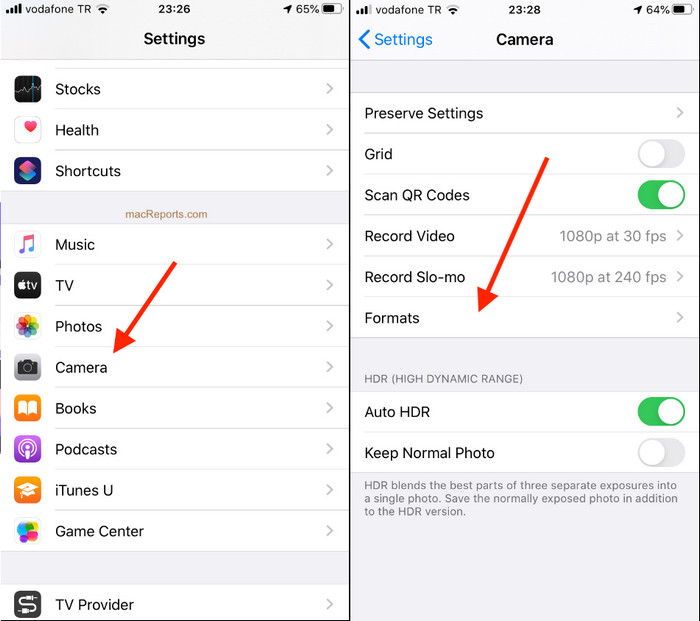
3. lépés Érintse meg a Leginkább kompatibilis hogy az iPhone-ján lévő összes képet szabványos JPEG formátumba rögzítse HEIC helyett, majd AirDrop segítségével más eszközökre JPG formátumban.
3. rész: Hogyan készítsünk Airdrop JPG-t HEIC formátum helyett: A legjobb online HEIC konverter, amelyet tudnia kell
A HEIC-fájl Macen történő AirDropping helyett miért nem konvertálja a formátumot JPEG formátumba, hogy az iOS-en és a Mac-en kívül más eszközökkel is meg tudja osztani? FVC Free HEIC to JPG Converter segítségével módosíthatja a HEIC formátumot kompatibilis JPG-re, mielőtt átviszi a Mac számítógépre. Ahelyett, hogy letöltene egy alkalmazást iPhone-jára, miért nem próbálja meg ezt az online konvertert használni? Mivel ugyanazt a feladatot ugyanolyan hatékonyan tudja elvégezni, mint a másik konverter, letöltheti készülékére.
Ezenkívül nem kell megvásárolnia az eszközt, és nem kell bejelentkeznie, mielőtt használni tudná. Ezen túlmenően, annak ellenére, hogy a webes eszköz ingyenesen használható, és nem tartalmaz hirdetéseket, biztosíthatjuk, hogy biztonságosan hozzáférhet a webkonvertálóhoz az eszközön. Az alábbi lépések megtanítják Önnek, hogyan készítsen AirDrop JPG-t a HEIC helyett az itteni konvertálással.
1. lépés. Erre kattintva nyissa meg a konverter webhelyét link, és közvetlenül az online konverterhez vezet.
2. lépés. Automatikusan megteheti drag and drop itt található fájlokat a HEIC JPG formátumba konvertálásához és a fájlok egyszerű feltöltéséhez.
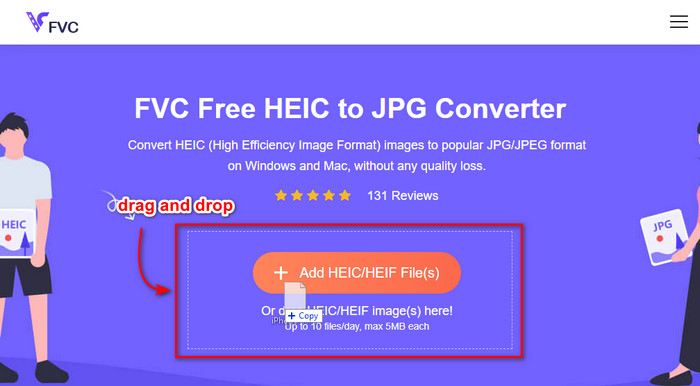
3. lépés A konvertálás automatikusan elindul; utána kattintson a gombra Letöltés hogy mentse a meghajtóra. Most már könnyedén megoszthatja más eszközökkel, például iPhone, Mac, Windows és Android.
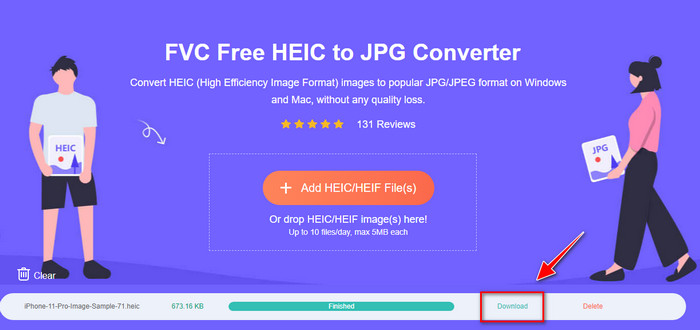
Összefüggő:
Konvertálja a HEIC-et JPG-be iPhone-on
4. rész: GYIK az AirDrop HEIC-fotók iPhone-ról Mac-re történő átküldésével kapcsolatban
Időbe telik az AirDropping HEIC fotók iPhone-ról Macre történő továbbítása?
Nem sok időt vesz igénybe a HEIC-fotók átvitele Mac rendszeren, mert kétirányú fájlátvitelt használ Bluetooth és WiFi kapcsolaton keresztül. Ezenkívül a HEIC fájlok kisebbek, így az áthelyezésük egyszerű és hatékony.
A HEIC fájl AirDropingja elveszti a minőségét?
A HEIC-fájlok AirDrop segítségével történő átvitele nem csökkenti a képminőséget. Tehát elvárhatja, hogy ugyanazt az arányt kapja meg, mint a küldő eszközén.
Miért van szükségem AirDrop HEIC fájlra Macen?
Számos tényező okozhatja, hogy miért kell AirDrop-ot küldenie az iPhone-ján lévő HEIC-fájlnak, és mindenekelőtt meg kell őriznie a fájlt, ha véletlenül törölné az iPhone-ról. Ezután, ha fel akar szabadítani egy kis helyet az eszközén, de nem szeretné törölni az iPhone-ján tárolt képet, más fényképeket is átmásolhat a Mac számítógépére. Millió oka van annak, hogy miért kell AirDrop-ot küldenie az iPhone-ján lévő HEIC-fájloknak Macre, de csak néhány okot adunk meg. Bármi is legyen az oka, a HEIC-kép áthelyezése Mac számítógépen jó választás.
Következtetés
Ez az írás megtanította Önnek, hogyan használhatja az iPhone AirDrop HEIC-et JPG formátumba Mac rendszeren, vagy hogyan viheti át ugyanazt a képformátumot Mac rendszeren anélkül, hogy a formátumot JPEG formátumba változtatná. Bármi legyen is az oka a HEIC fájl AirDroppingjának, megteheti a fent megadott lépések követésével. De tegyük fel, hogy meg szeretné osztani a HEIC fájlt más eszközökön, például Windowson és Androidon.
Ebben az esetben a formátumot JPG-re kell konvertálnia, mert ez más eszközök alapértelmezett képformátuma. Az online konverter segítségével bemutatjuk, hogy a formátum JPG formátumba konvertálása ingyenes és egyszerű. Nincs szükség szakértőre az online konverter használatához és a formátum JPEG formátumba konvertálásához; a fenti lépések követésével másodpercek alatt megkaphatja.



 Video Converter Ultimate
Video Converter Ultimate Screen Recorder
Screen Recorder



